"वर्ल्ड वाइड वेब" पर रहते हुए, आप उन साइटों तक पहुंच सकते हैं जहां हर समय कुछ झपकाता है, कुछ हिलता है, हिलता है। वही ऑनलाइन गेम, विभिन्न ब्राउज़र-आधारित फ़्लैश मिनी-गेम - आप फ़्लैश प्लेयर प्लगइन के लिए यह सब धन्यवाद देख सकते हैं।
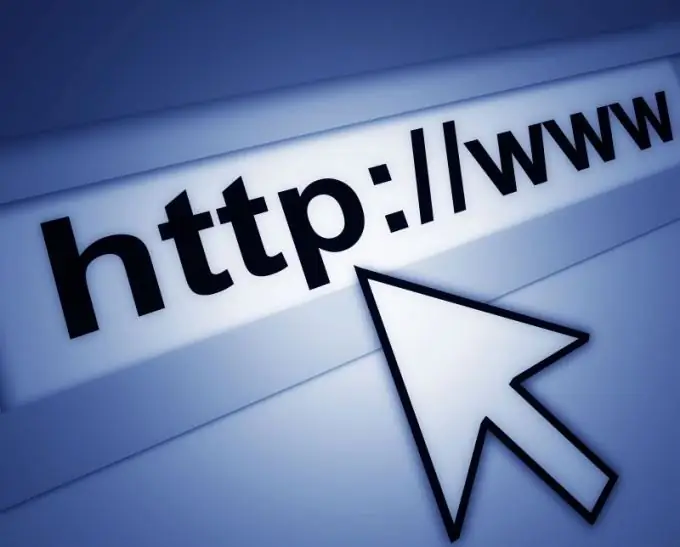
निर्देश
चरण 1
अपना ब्राउज़र खोलें (उदाहरण के लिए मोज़िला फ़ायरफ़ॉक्स, ओपेरा, Google क्रोम, और इसी तरह) और आधिकारिक वेबसाइट के लिंक का अनुसरण करें जहाँ आप इस ऐड-ऑन को बिल्कुल मुफ्त https://www.adobe.com डाउनलोड कर सकते हैं। सक्रिय लाइसेंस प्राप्त सॉफ़्टवेयर का उपयोग करने का प्रयास करें।
चरण 2
खुलने वाले पृष्ठ को नीचे स्क्रॉल करें और डाउनलोड अनुभाग में शिलालेख एडोब फ्लैश प्लेयर पर क्लिक करें। अब "Yes, Install McAfee Security Scan Plus (वैकल्पिक) (0.98 MB)" के बगल में स्थित बॉक्स को अनचेक करें, क्योंकि यह बिल्कुल भी आवश्यक नहीं है, फिर "डाउनलोड" बटन पर क्लिक करें। जब इस लिंक का अनुसरण करने के लिए आपके ब्राउज़र के शीर्ष पर अनुमति मांगी जाए, तो अनुमति दें क्लिक करें।
चरण 3
दिखाई देने वाली नई विंडो में, जो आकार में छोटा है, "अभी स्थापित करें" नामक बटन पर क्लिक करें। फिर बस अपने ब्राउज़र को पुनरारंभ करें। एडोब फ्लैश प्लेयर सॉफ्टवेयर अपने आप डाउनलोड हो जाएगा।
चरण 4
डाउनलोड के अंत में, एक इंस्टॉलेशन विंडो पॉप अप होगी, जहां आपको "मैं लाइसेंस समझौते को स्वीकार करता हूं" शिलालेख के बगल में स्थित बॉक्स को चेक करना होगा (शब्द "मैंने लाइसेंस समझौते की शर्तों को पढ़ा और स्वीकार किया है", "मैंने इस लाइसेंस समझौते को पढ़ लिया है और पूरी तरह से सहमत हूं" और ऐसा संभव है)। फिर "इंस्टॉल करें" बटन पर क्लिक करें। जब इंस्टॉलेशन पूरा हो जाए, तो "फिनिश" लेबल वाले बटन पर क्लिक करें। यही है, फ़्लैश प्लेयर पूरी तरह से स्थापित है!
चरण 5
स्थापना के दौरान ब्राउज़र के साथ कुछ विरोध हो सकता है (यह अक्सर मोज़िला फ़ायरफ़ॉक्स के साथ होता है)। बस इसे बंद करें और इंस्टॉलेशन अपने आप आगे बढ़ जाएगा।







